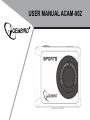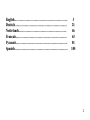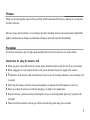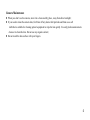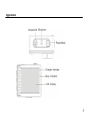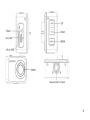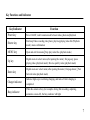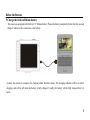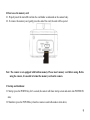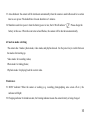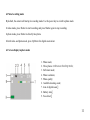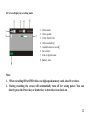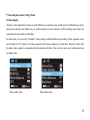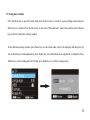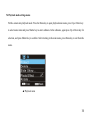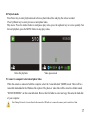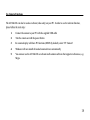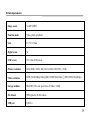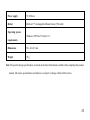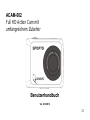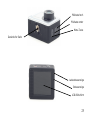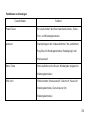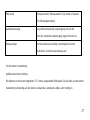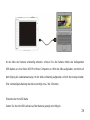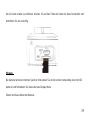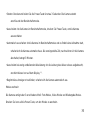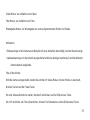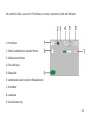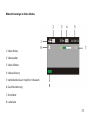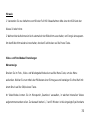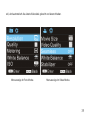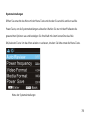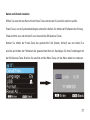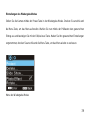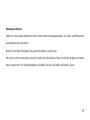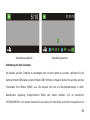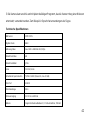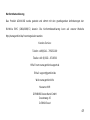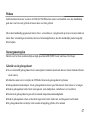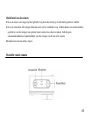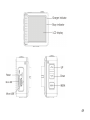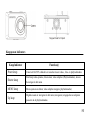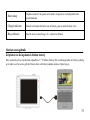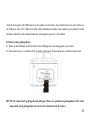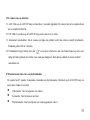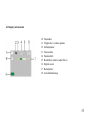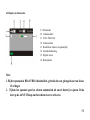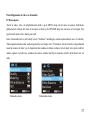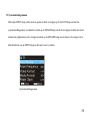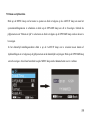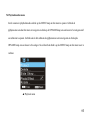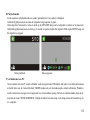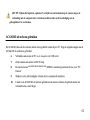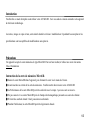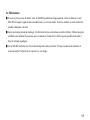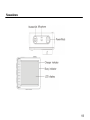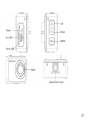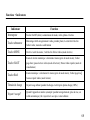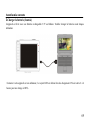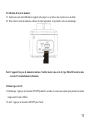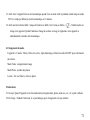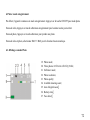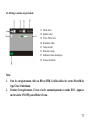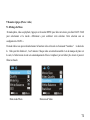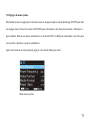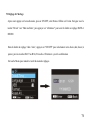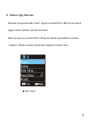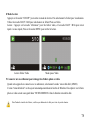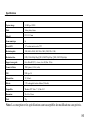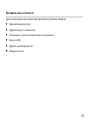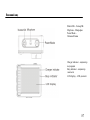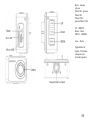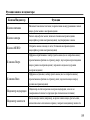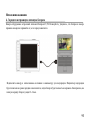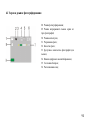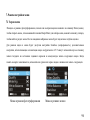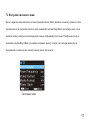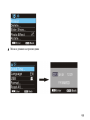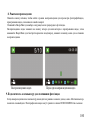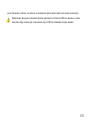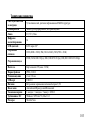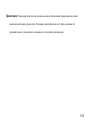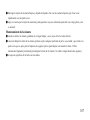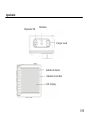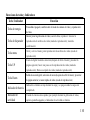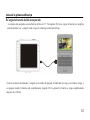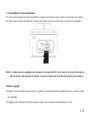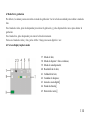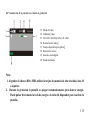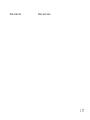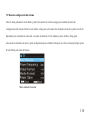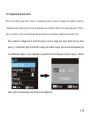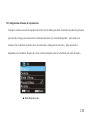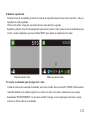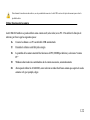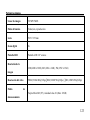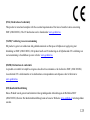Gembird ACAM-002 Sports Handleiding
- Categorie
- Actie sportcamera's
- Type
- Handleiding
Deze handleiding is ook geschikt voor
Pagina laadt ...
Pagina laadt ...
Pagina laadt ...
Pagina laadt ...
Pagina laadt ...
Pagina laadt ...
Pagina laadt ...
Pagina laadt ...
Pagina laadt ...
Pagina laadt ...
Pagina laadt ...
Pagina laadt ...
Pagina laadt ...
Pagina laadt ...
Pagina laadt ...
Pagina laadt ...
Pagina laadt ...
Pagina laadt ...
Pagina laadt ...
Pagina laadt ...
Pagina laadt ...
Pagina laadt ...
Pagina laadt ...
Pagina laadt ...
Pagina laadt ...
Pagina laadt ...
Pagina laadt ...
Pagina laadt ...
Pagina laadt ...
Pagina laadt ...
Pagina laadt ...
Pagina laadt ...
Pagina laadt ...
Pagina laadt ...
Pagina laadt ...
Pagina laadt ...
Pagina laadt ...
Pagina laadt ...
Pagina laadt ...
Pagina laadt ...
Pagina laadt ...
Pagina laadt ...
Pagina laadt ...
Pagina laadt ...
Pagina laadt ...
Pagina laadt ...

47
W
W
e
e
l
l
k
k
o
o
m
m
Gefeliciteerd met de keuze voor deze ACAM-002 Full HD action camera van Gembird. Lees deze handleiding
goed door voor het eerste gebruik en bewaar deze voor later gebruik.
Alle in deze handleiding opgenomen teksten, foto’s, screenshots etc, zijn gebaseerd op de meest recente stand van
zaken. Door veranderingen in techniek, functies of materiaalgebruik etc, kan het uiteindelijke product mogelijk
licht afwijken.
V
V
o
o
o
o
r
r
z
z
o
o
r
r
g
g
s
s
m
m
a
a
a
a
t
t
r
r
e
e
g
g
e
e
l
l
e
e
n
n
Gebruik voor het beste resultaat altijd een high-speed microSD (SDHC) kaart van klasse 10 of hoger.
Gebruik van de geheugenkaart
● Als u een microSD geheugenkaart in de camera plaatst, formatteer deze kaart dan eerst met de formatteerfunctie
van de camera
● Schakel de camera uit en verwijder de USB kabel alvorens de geheugenkaart te plaatsen
● Geheugenkaarten kunnen kapot. Als de geheugenkaart niet meer goed functioneert, dient u deze te vervangen.
● Houd de geheugenkaart uit de buurt van magneten, zoals luidsprekers, winkelkassa’s of versterkers;
● Bescherm de geheugenkaart tegen sterk wisselende temperatuursomstandigheden
● Houd de geheugenkaar schoon en bescherm tegen water/vocht. Indien nat, snel drogen met zachte doek
● De geheugenkaart kan een beetje warm worden na langdurig gebruik, dit is normaal

48
Onderhoud van de camera
● Als u de camera voor langer tijd niet gebruikt, berg hem dan stofvrij op, beschermd tegen direct zonlicht
● Als u de cameralens wilt reinigen, blaas dan eerst stof en vuildeeltjes weg. Gebruik daarna een zachte doek die
geschikt is voor het reinigen van optische lenzen om de lens schoon te maken. Gebruik geen
schoonmaakmiddelen of oplosmiddelen voor het reinigen van de lens of de camera.
● Raak de lens niet aan met de vingers
O
O
v
v
e
e
r
r
z
z
i
i
c
c
h
h
t
t
v
v
a
a
n
n
d
d
e
e
c
c
a
a
m
m
e
e
r
r
a
a
Pagina laadt ...

50
Knoppen en indicators
Knop/indicator
Functies(s)
Power knop
Camera AAN/UIT schakelen en wisselen tussen video-, foto- en playbackmodus
Shutter knop
Start/stop video-opname, foto nemen, video afspelen (Playbackmodus), keuzes
bevestigen in het menu
MENU knop
Menu openen en sluiten, video afspelen stoppen (playbackmodus)
Up knop
Digitale zoom-in: navigeren in het menu; navigeren, terugspoelen en afspelen
pauseren in de playbackmodus

51
Down knop
Digitale zoom-uit: navigeren in het menu; navigeren en vooruitspoelen in de
playbackmodus
Charger indicator
Brandt rood tijdens het laden van de batterij, gaat uit als de batterij vol is
Busy indicator
Brandt als de camera bezig is (b.v. tijdens het filmen)
V
V
o
o
o
o
r
r
h
h
e
e
t
t
e
e
e
e
r
r
s
s
t
t
e
e
g
g
e
e
b
b
r
r
u
u
i
i
k
k
2.Opladen van de ingebouwde lithium batterij
Deze camera heeft een ingebouwde oplaadbare 3.7 V lithium batterij. Het wordt aangeraden de batterij volledig
op te laden voor het eerste gebruik. Daarna kunt u de batterij opladen als deze (bijna) leeg is.

52
Gebruik de meegeleverde USB-kabel voor het opladen van de batterij, bijvoorbeeld door deze aan te sluiten op
de USB-poort van uw PC. Tijdens het laden zal de laadindicator branden. Deze indicator gaat vanzelf uit zodra
het laden voltooid is. Een volledige laadcyclus zal doorgaans ongeveer 2-4 uur duren.
2. Plaatsen van de geheugenkaart
2.1. Plaats de microSD kaart in de kaartsleuf, in de richting/positie zoals aangegeven op de camera.
2.2. Om de kaart weer te verwijderen, druk u zachtjes op de kaart. De kaart komt dan vanzelf iets naar buiten.
LET OP: De camera heeft geen ingebouwd geheugen. Plaats voor gebruik een geheugenkaart. Het wordt
aangeraden om de geheugenkaart de eerste keer te formateren in de camera.

53
3. De camera aan- en uitzetten:
3.1 AAN: Druk op de AAN/UIT knop en houd deze 3 seconden ingedrukt. De camera laat nu het opstartscherm
zien en schakelt zichzelf in.
3.2 UIT: Druk 3 seconden op de AAN/UIT knop om de camera uit te zetten
3.3 Automatisch uitschakelen: Als de camera een tijdje niet gebuikt wordt, dan zal deze vanzelf uitschakelen.
Standaard gebeurt dit na 3 minuten.
3.4 Uitschakelen bij lege batterij: Als u dit “ ” icoon in het scherm ziet, dan is de batterij bijna leeg. Als u niet
tijdig de batterij oplaadt, dan zal het icoon rood gaan knipperen. Kort daarna schakelt de camera zichzelf
automatisch uit.
4. Wisselen tussen video- foto- en playbackmodus
De camera heeft 3 standen: videomodus, fotomodus en playbackmodus. Druk kort op de AAN/UIT knop om
tussen deze standen te wisselen.
Videomodus: Voor het opnemen van video’s
Fotomodus: Voor het nemen van foto’s
Playbackmodus: Voor het afspelen van eerder opgenomen video’s

54
5. LED statusindicators
5.1 BUSY indicator: Als de camera met een taak bezig is (b.v. opnemen, scherm uitschakelen, etc.), dan zal deze
indicator oplichten.
5.2 Charging indicator: Deze LED indicator geeft aan de de batterij geladen wordt (als de camera uit staat).
6. Video- en fotomodus
De camera zal altijd opstarten in de video modus. Druk eventueel kort op de AAN/UIT knop om naar de
fotomodus te schakelen.
In de video modus drukt op de opnameknop om video-opnames te starten en stoppen.
In de fotomodus kunt u met een druk op de opnameknop een foto nemen.
In zowel video- als fotomodus kunt u met de pijltjestoetsen digitaal in- en uitzoomen.

55
6.1 Display in fotomodus
10. Fotomodus
11. Tripple-shot / continu opname
12. Zelfontspanner
13. Fotoresolutie
14. Fotokwaliteit
15. Beschikbare ruimte (aantal foto’s)
16. Digitale zoom
17. Batterijstatus
18. Gezichtsherkenning

56
6.2 Display in videomodus
Note:
1. Bij het opnemen in HD of FHD videokwaliteit, gebruik dan een geheugenkaar van klasse
10 of hoger.
2. Tijdens het opnemen gaat het scherm automatisch uit om de batterij te sparen. Druk
kort op de AAN/UIT knop om het scherm weer te activeren.
9. Videomodus
10. Videokwaliteit
11. Video framerate
12. Videoresolutie
13. Beschikbare ruimte (in opnametijd)
14. Gezichtsherkenning
15. Digitale zoom
16. Batterijstatus

57
7. Instellingenmenu in video- en fotomodus
7.1 Menu openen
Zowel in video-, foto-, als playbackmodus drukt u op de MENU knop om het menu te openen. Gebruik de
pijltjestoetsen om door het menu te navigeren en druk op de OPNAME knop om een keuze te bevestigen. Een
geselecteerd menu-item is blauw gearceerd.
In de videomodus kunt u met behulp van de "Seamless" instelling de continu-opnamefunctie aan- of uitzetten.
Videosegmenten kunnen dan worden ingesteld op een lengte van 1/3/5 minuten. Als deze functie is ingeschakeld
neemt de camera de video’s op in fragmenten die naadloos in elkaar overlopen. Als de kaart vol is, dan wordt het
oudste segment overschreven, waardoor de camera continu kan blijven opnemen zonder dat de kaart ooit vol
raakt.
Fotomodus menu Videomodus menu

58
7.2 Systeeminstellingenmenu
Druk op de MENU knop om het menu te openen en druk vervolgens op de AAN/UIT knop om naar het
systeeminstellingenmenu te schakelen en druk op de OPNAME knop om dit te bevestigen. Gebruik ook in het
submenu de pijltjestoetsen om te navigeren en druk op de OPNAME knop om een keuze te bevestigen. Als u
klaar bent drukt u op de MENU knop om het menu weer te verlaten
Systeeminstellingenmenu

59
7.3 Datum en tijd instellen
Druk op de MENU knop om het menu te openen en druk vervolgens op de AAN/UIT knop om naar het
systeeminstellingenmenu te schakelen en druk op de OPNAME knop om dit te bevestigen. Gebruik de
pijltjestoetsen om “Datum en tijd” te selecteren en druk vervolgens op de OPNAME knop om deze keuze te
bevestigen.
In het datum/tijd instellingenscherm drukt u op de AAN/UIT knop om te wisselen tussen datum of
tijdsinstellingen en vervolgens op de pijltjestoetsen om de datum/tijd te wijzingen. Druk op de OPNAME knop
om te bevestigen. Als u klaar bent drukt u op de MENU knop om het datumscherm weer te verlaten.

60
7.4 Playbackmodus menu
Zet de camera in playbackmodus en druk op de MENU knop om het menu te openen. Gebruik de
pijltjestoetsen om door het menu te navigeren en druk op de OPNAME knop om een keuze te bevestigen en/of
een submenu te openen. Gebruik ook in het submenu de pijltjestoetsen om te navigeren en druk op de
OPNAME knop om een keuze te bevestigen. Als u klaar bent drukt u op de MENU knop om het menu weer te
verlaten
▲ Playback menu

61
8. Playbackmodus
Zet de camera in playbackmodus om eerder gemaakte foto’s en video’s te bekijken.
Gebruik de pijltjestoetsen om naar de volgende/vorige opname te gaan..
Video afspelen: Selecteerd e video en druk op de OPNAME knop om het afspelen te starten (of te pauseren).
Gebruik de pijltjestoetsen om snel terug- of vooruit te spoelen tijdens het afspelen. Druk op de MENU knop om
het afspelen te stoppen.
Video playback Video op pauze
9. Verbinden met een PC
Als de camera met een PC wordt verbinden via de meegeleverde USB-kabel, dan komt er een klein keuzemenu
in beeld. Kies voor de ‘removable disk’ (MSDS) modus als u de bestanden op de camera wilt inzien. Windows
zal de camera nu toevoegen als een apparaat voor verwisselbare opslag. De foto en videobestanden staan in de
map met de naam “DCIM\100MEDIA”. Bekijk de inhoud van deze map en sla desgewenst de bestanden op in
uw computer.

62
LET OP: Tijdens het kopiëren, opslaan of verwijderen van bestanden op de camera mag u de
verbinding met de computer niet verbreken om dataverlies en/of beschadiging van de
geheugenkaart te voorkomen.
A
A
C
C
A
A
M
M
-
-
0
0
0
0
2
2
a
a
l
l
s
s
w
w
e
e
b
b
c
c
a
a
m
m
g
g
e
e
b
b
r
r
u
u
i
i
k
k
e
e
n
n
D
D
e
e
A
A
C
C
A
A
M
M
-
-
0
0
0
0
2
2
k
k
a
a
n
n
o
o
o
o
k
k
a
a
l
l
s
s
w
w
e
e
b
b
c
c
a
a
m
m
(
(
a
a
l
l
l
l
e
e
e
e
n
n
v
v
i
i
d
d
e
e
o
o
)
)
g
g
e
e
b
b
r
r
u
u
i
i
k
k
t
t
w
w
o
o
r
r
d
d
e
e
n
n
b
b
i
i
j
j
u
u
w
w
P
P
C
C
.
.
V
V
o
o
l
l
g
g
d
d
e
e
v
v
o
o
l
l
g
g
e
e
n
n
d
d
e
e
s
s
t
t
a
a
p
p
p
p
e
e
n
n
o
o
m
m
d
d
e
e
A
A
C
C
A
A
M
M
-
-
0
0
0
0
2
2
a
a
l
l
s
s
w
w
e
e
b
b
c
c
a
a
m
m
t
t
e
e
g
g
e
e
b
b
r
r
u
u
i
i
k
k
e
e
n
n
:
:
6
6
.
.
V
V
e
e
r
r
b
b
i
i
n
n
d
d
d
d
e
e
c
c
a
a
m
m
e
e
r
r
a
a
m
m
e
e
t
t
d
d
e
e
P
P
C
C
via de meegeleverde USB-kabel
7
7
.
.
Z
Z
e
e
t
t
d
d
e
e
c
c
a
a
m
m
e
e
r
r
a
a
a
a
a
a
n
n
m
m
e
e
t
t
d
d
e
e
A
A
A
A
N
N
/
/
U
U
I
I
T
T
k
k
n
n
o
o
p
p
8
8
.
.
D
D
e
e
c
c
a
a
m
m
e
e
r
r
a
a
l
l
a
a
a
a
t
t
n
n
u
u
een klein keuzemenu zien
(
(
M
M
S
S
D
D
S
S
i
i
s
s
s
s
t
t
a
a
n
n
d
d
a
a
a
a
r
r
d
d
g
g
e
e
s
s
e
e
l
l
e
e
c
c
t
t
e
e
e
e
r
r
d
d
)
)
,
,
k
k
i
i
e
e
s
s
v
v
o
o
o
o
r
r
“
“
P
P
C
C
C
C
a
a
m
m
e
e
r
r
a
a
”
”
9
9
.
.
W
W
i
i
n
n
d
d
o
o
w
w
s
s
z
z
a
a
l
l
n
n
u
u
a
a
l
l
l
l
e
e
b
b
e
e
n
n
o
o
d
d
i
i
g
g
d
d
e
e
w
w
e
e
b
b
c
c
a
a
m
m
d
d
r
r
i
i
v
v
e
e
r
r
s
s
a
a
u
u
t
t
o
o
m
m
a
a
t
t
i
i
s
s
c
c
h
h
i
i
n
n
s
s
t
t
a
a
l
l
l
l
e
e
r
r
e
e
n
n
1
1
0
0
.
.
U
U
k
k
u
u
n
n
t
t
n
n
u
u
d
d
e
e
A
A
C
C
A
A
M
M
-
-
0
0
0
0
2
2
a
a
l
l
s
s
w
w
e
e
b
b
c
c
a
a
m
m
g
g
e
e
b
b
r
r
u
u
i
i
k
k
e
e
n
n
i
i
n
n
d
d
e
e
m
m
e
e
e
e
s
s
t
t
e
e
s
s
o
o
f
f
t
t
w
w
a
a
r
r
e
e
d
d
i
i
e
e
g
g
e
e
b
b
r
r
u
u
i
i
k
k
m
m
a
a
a
a
k
k
t
t
v
v
a
a
n
n
w
w
e
e
b
b
c
c
a
a
m
m
f
f
u
u
n
n
c
c
t
t
i
i
e
e
s
s
,
,
z
z
o
o
a
a
l
l
s
s
S
S
k
k
y
y
p
p
e
e
.
.
Pagina laadt ...
Pagina laadt ...
Pagina laadt ...
Pagina laadt ...
Pagina laadt ...
Pagina laadt ...
Pagina laadt ...
Pagina laadt ...
Pagina laadt ...
Pagina laadt ...
Pagina laadt ...
Pagina laadt ...
Pagina laadt ...
Pagina laadt ...
Pagina laadt ...
Pagina laadt ...
Pagina laadt ...
Pagina laadt ...
Pagina laadt ...
Pagina laadt ...
Pagina laadt ...
Pagina laadt ...
Pagina laadt ...
Pagina laadt ...
Pagina laadt ...
Pagina laadt ...
Pagina laadt ...
Pagina laadt ...
Pagina laadt ...
Pagina laadt ...
Pagina laadt ...
Pagina laadt ...
Pagina laadt ...
Pagina laadt ...
Pagina laadt ...
Pagina laadt ...
Pagina laadt ...
Pagina laadt ...
Pagina laadt ...
Pagina laadt ...
Pagina laadt ...
Pagina laadt ...
Pagina laadt ...
Pagina laadt ...
Pagina laadt ...
Pagina laadt ...
Pagina laadt ...
Pagina laadt ...
Pagina laadt ...
Pagina laadt ...
Pagina laadt ...
Pagina laadt ...
Pagina laadt ...
Pagina laadt ...
Pagina laadt ...
Pagina laadt ...
Pagina laadt ...
Pagina laadt ...
Pagina laadt ...
Pagina laadt ...
Pagina laadt ...
Pagina laadt ...

125
(ENG) Declaration of conformity
This product is tested and complies with the essential requirements of the laws of member states concerning
EMC (2004/108/EG). The CE declaration can be found under www.gembird.eu
(NL/BE) Verklaring van overeenstemming
Dit product is getest en voldoet aan alle geldende nationale en Europese richtlijnen en regelgeving met
betrekking tot EMC (2004/108/EG). Dit product heeft een CE-markering en de bijbehorende CE-verklaring van
overeenstemming is beschikbaar op onze website: www.gembird.eu
(FR/BE) Déclaration de conformité
Le produit est contrôlé et rempli les exigences des directives nationales et de la directive EMC (2004/108/EG).
La conformité CE a été démontrée et les déclarations correspondantes sont déposées chez le fabricant a:
www.gembird.eu
(DE) Konformitätserklärung
Dieses Produkt wurde getestet und stimmt mit den grundlegenden Anforderungen der Richtlinie EMV
(2004/108/EG) überein. Die Konformitätserklärung kann auf unserer Webseite www.gembird.eu heruntergeladen
werden.
Documenttranscriptie
Welkom Gefeliciteerd met de keuze voor deze ACAM-002 Full HD action camera van Gembird. Lees deze handleiding goed door voor het eerste gebruik en bewaar deze voor later gebruik. Alle in deze handleiding opgenomen teksten, foto’s, screenshots etc, zijn gebaseerd op de meest recente stand van zaken. Door veranderingen in techniek, functies of materiaalgebruik etc, kan het uiteindelijke product mogelijk licht afwijken. Voorzorgsmaatregelen Gebruik voor het beste resultaat altijd een high-speed microSD (SDHC) kaart van klasse 10 of hoger. Gebruik van de geheugenkaart ● Als u een microSD geheugenkaart in de camera plaatst, formatteer deze kaart dan eerst met de formatteerfunctie van de camera ● Schakel de camera uit en verwijder de USB kabel alvorens de geheugenkaart te plaatsen ● Geheugenkaarten kunnen kapot. Als de geheugenkaart niet meer goed functioneert, dient u deze te vervangen. ● Houd de geheugenkaart uit de buurt van magneten, zoals luidsprekers, winkelkassa’s of versterkers; ● Bescherm de geheugenkaart tegen sterk wisselende temperatuursomstandigheden ● Houd de geheugenkaar schoon en bescherm tegen water/vocht. Indien nat, snel drogen met zachte doek ● De geheugenkaart kan een beetje warm worden na langdurig gebruik, dit is normaal 47 Onderhoud van de camera ● Als u de camera voor langer tijd niet gebruikt, berg hem dan stofvrij op, beschermd tegen direct zonlicht ● Als u de cameralens wilt reinigen, blaas dan eerst stof en vuildeeltjes weg. Gebruik daarna een zachte doek die geschikt is voor het reinigen van optische lenzen om de lens schoon te maken. Gebruik geen schoonmaakmiddelen of oplosmiddelen voor het reinigen van de lens of de camera. ● Raak de lens niet aan met de vingers Overzicht van de camera 48 Knoppen en indicators Knop/indicator Power knop Shutter knop MENU knop Up knop Functies(s) Camera AAN/UIT schakelen en wisselen tussen video-, foto- en playbackmodus Start/stop video-opname, foto nemen, video afspelen (Playbackmodus), keuzes bevestigen in het menu Menu openen en sluiten, video afspelen stoppen (playbackmodus) Digitale zoom-in: navigeren in het menu; navigeren, terugspoelen en afspelen pauseren in de playbackmodus 50 Down knop Digitale zoom-uit: navigeren in het menu; navigeren en vooruitspoelen in de playbackmodus Charger indicator Brandt rood tijdens het laden van de batterij, gaat uit als de batterij vol is Busy indicator Brandt als de camera bezig is (b.v. tijdens het filmen) Voor het eerste gebruik 2.Opladen van de ingebouwde lithium batterij Deze camera heeft een ingebouwde oplaadbare 3.7 V lithium batterij. Het wordt aangeraden de batterij volledig op te laden voor het eerste gebruik. Daarna kunt u de batterij opladen als deze (bijna) leeg is. 51 Gebruik de meegeleverde USB-kabel voor het opladen van de batterij, bijvoorbeeld door deze aan te sluiten op de USB-poort van uw PC. Tijdens het laden zal de laadindicator branden. Deze indicator gaat vanzelf uit zodra het laden voltooid is. Een volledige laadcyclus zal doorgaans ongeveer 2-4 uur duren. 2. Plaatsen van de geheugenkaart 2.1. Plaats de microSD kaart in de kaartsleuf, in de richting/positie zoals aangegeven op de camera. 2.2. Om de kaart weer te verwijderen, druk u zachtjes op de kaart. De kaart komt dan vanzelf iets naar buiten. LET OP: De camera heeft geen ingebouwd geheugen. Plaats voor gebruik een geheugenkaart. Het wordt aangeraden om de geheugenkaart de eerste keer te formateren in de camera. 52 3. De camera aan- en uitzetten: 3.1 AAN: Druk op de AAN/UIT knop en houd deze 3 seconden ingedrukt. De camera laat nu het opstartscherm zien en schakelt zichzelf in. 3.2 UIT: Druk 3 seconden op de AAN/UIT knop om de camera uit te zetten 3.3 Automatisch uitschakelen: Als de camera een tijdje niet gebuikt wordt, dan zal deze vanzelf uitschakelen. Standaard gebeurt dit na 3 minuten. 3.4 Uitschakelen bij lege batterij: Als u dit “ ” icoon in het scherm ziet, dan is de batterij bijna leeg. Als u niet tijdig de batterij oplaadt, dan zal het icoon rood gaan knipperen. Kort daarna schakelt de camera zichzelf automatisch uit. 4. Wisselen tussen video- foto- en playbackmodus De camera heeft 3 standen: videomodus, fotomodus en playbackmodus. Druk kort op de AAN/UIT knop om tussen deze standen te wisselen. Videomodus: Voor het opnemen van video’s Fotomodus: Voor het nemen van foto’s Playbackmodus: Voor het afspelen van eerder opgenomen video’s 53 5. LED statusindicators 5.1 BUSY indicator: Als de camera met een taak bezig is (b.v. opnemen, scherm uitschakelen, etc.), dan zal deze indicator oplichten. 5.2 Charging indicator: Deze LED indicator geeft aan de de batterij geladen wordt (als de camera uit staat). 6. Video- en fotomodus De camera zal altijd opstarten in de video modus. Druk eventueel kort op de AAN/UIT knop om naar de fotomodus te schakelen. In de video modus drukt op de opnameknop om video-opnames te starten en stoppen. In de fotomodus kunt u met een druk op de opnameknop een foto nemen. In zowel video- als fotomodus kunt u met de pijltjestoetsen digitaal in- en uitzoomen. 54 6.1 Display in fotomodus 10. 11. 12. 13. 14. 15. 16. 17. 18. Fotomodus Tripple-shot / continu opname Zelfontspanner Fotoresolutie Fotokwaliteit Beschikbare ruimte (aantal foto’s) Digitale zoom Batterijstatus Gezichtsherkenning 55 6.2 Display in videomodus 9. Videomodus 10. Videokwaliteit 11. Video framerate 12. Videoresolutie 13. Beschikbare ruimte (in opnametijd) 14. Gezichtsherkenning 15. Digitale zoom 16. Batterijstatus Note: 1. Bij het opnemen in HD of FHD videokwaliteit, gebruik dan een geheugenkaar van klasse 10 of hoger. 2. Tijdens het opnemen gaat het scherm automatisch uit om de batterij te sparen. Druk kort op de AAN/UIT knop om het scherm weer te activeren. 56 7. Instellingenmenu in video- en fotomodus 7.1 Menu openen Zowel in video-, foto-, als playbackmodus drukt u op de MENU knop om het menu te openen. Gebruik de pijltjestoetsen om door het menu te navigeren en druk op de OPNAME knop om een keuze te bevestigen. Een geselecteerd menu-item is blauw gearceerd. In de videomodus kunt u met behulp van de "Seamless" instelling de continu-opnamefunctie aan- of uitzetten. Videosegmenten kunnen dan worden ingesteld op een lengte van 1/3/5 minuten. Als deze functie is ingeschakeld neemt de camera de video’s op in fragmenten die naadloos in elkaar overlopen. Als de kaart vol is, dan wordt het oudste segment overschreven, waardoor de camera continu kan blijven opnemen zonder dat de kaart ooit vol raakt. Fotomodus menu Videomodus menu 57 7.2 Systeeminstellingenmenu Druk op de MENU knop om het menu te openen en druk vervolgens op de AAN/UIT knop om naar het systeeminstellingenmenu te schakelen en druk op de OPNAME knop om dit te bevestigen. Gebruik ook in het submenu de pijltjestoetsen om te navigeren en druk op de OPNAME knop om een keuze te bevestigen. Als u klaar bent drukt u op de MENU knop om het menu weer te verlaten Systeeminstellingenmenu 58 7.3 Datum en tijd instellen Druk op de MENU knop om het menu te openen en druk vervolgens op de AAN/UIT knop om naar het systeeminstellingenmenu te schakelen en druk op de OPNAME knop om dit te bevestigen. Gebruik de pijltjestoetsen om “Datum en tijd” te selecteren en druk vervolgens op de OPNAME knop om deze keuze te bevestigen. In het datum/tijd instellingenscherm drukt u op de AAN/UIT knop om te wisselen tussen datum of tijdsinstellingen en vervolgens op de pijltjestoetsen om de datum/tijd te wijzingen. Druk op de OPNAME knop om te bevestigen. Als u klaar bent drukt u op de MENU knop om het datumscherm weer te verlaten. 59 7.4 Playbackmodus menu Zet de camera in playbackmodus en druk op de MENU knop om het menu te openen. Gebruik de pijltjestoetsen om door het menu te navigeren en druk op de OPNAME knop om een keuze te bevestigen en/of een submenu te openen. Gebruik ook in het submenu de pijltjestoetsen om te navigeren en druk op de OPNAME knop om een keuze te bevestigen. Als u klaar bent drukt u op de MENU knop om het menu weer te verlaten ▲ Playback menu 60 8. Playbackmodus Zet de camera in playbackmodus om eerder gemaakte foto’s en video’s te bekijken. Gebruik de pijltjestoetsen om naar de volgende/vorige opname te gaan.. Video afspelen: Selecteerd e video en druk op de OPNAME knop om het afspelen te starten (of te pauseren). Gebruik de pijltjestoetsen om snel terug- of vooruit te spoelen tijdens het afspelen. Druk op de MENU knop om het afspelen te stoppen. Video playback Video op pauze 9. Verbinden met een PC Als de camera met een PC wordt verbinden via de meegeleverde USB-kabel, dan komt er een klein keuzemenu in beeld. Kies voor de ‘removable disk’ (MSDS) modus als u de bestanden op de camera wilt inzien. Windows zal de camera nu toevoegen als een apparaat voor verwisselbare opslag. De foto en videobestanden staan in de map met de naam “DCIM\100MEDIA”. Bekijk de inhoud van deze map en sla desgewenst de bestanden op in uw computer. 61 LET OP: Tijdens het kopiëren, opslaan of verwijderen van bestanden op de camera mag u de verbinding met de computer niet verbreken om dataverlies en/of beschadiging van de geheugenkaart te voorkomen. ACAM-002 als webcam gebruiken De ACAM-002 kan ook als webcam (alleen video) gebruikt worden bij uw PC. Volg de volgende stappen om de ACAM-002 als webcam te gebruiken: 6. Verbind de camera met de PC via de meegeleverde USB-kabel 7. Zet de camera aan met de AAN/UIT knop 8. De camera laat nu een klein keuzemenu zien (MSDS is standaard geselecteerd), kies voor “PC Camera” 9. Windows zal nu alle benodigde webcam drivers automatisch installeren 10. U kunt nu de ACAM-002 als webcam gebruiken in de meeste software die gebruik maakt van webcamfuncties, zoals Skype. 62 (ENG) Declaration of conformity This product is tested and complies with the essential requirements of the laws of member states concerning EMC (2004/108/EG). The CE declaration can be found under www.gembird.eu (NL/BE) Verklaring van overeenstemming Dit product is getest en voldoet aan alle geldende nationale en Europese richtlijnen en regelgeving met betrekking tot EMC (2004/108/EG). Dit product heeft een CE-markering en de bijbehorende CE-verklaring van overeenstemming is beschikbaar op onze website: www.gembird.eu (FR/BE) Déclaration de conformité Le produit est contrôlé et rempli les exigences des directives nationales et de la directive EMC (2004/108/EG). La conformité CE a été démontrée et les déclarations correspondantes sont déposées chez le fabricant a: www.gembird.eu (DE) Konformitätserklärung Dieses Produkt wurde getestet und stimmt mit den grundlegenden Anforderungen der Richtlinie EMV (2004/108/EG) überein. Die Konformitätserklärung kann auf unserer Webseite www.gembird.eu heruntergeladen werden. 125-
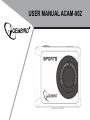 1
1
-
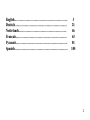 2
2
-
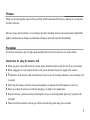 3
3
-
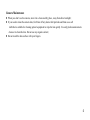 4
4
-
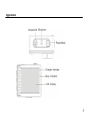 5
5
-
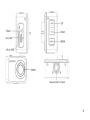 6
6
-
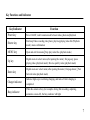 7
7
-
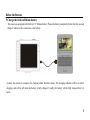 8
8
-
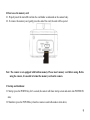 9
9
-
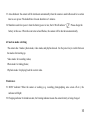 10
10
-
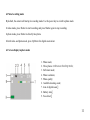 11
11
-
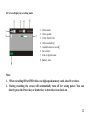 12
12
-
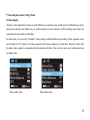 13
13
-
 14
14
-
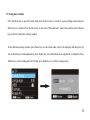 15
15
-
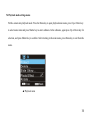 16
16
-
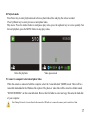 17
17
-
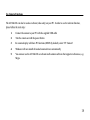 18
18
-
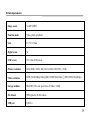 19
19
-
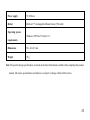 20
20
-
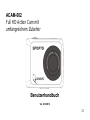 21
21
-
 22
22
-
 23
23
-
 24
24
-
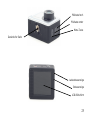 25
25
-
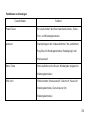 26
26
-
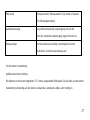 27
27
-
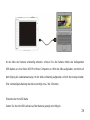 28
28
-
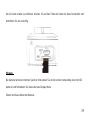 29
29
-
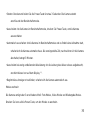 30
30
-
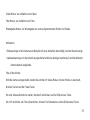 31
31
-
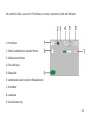 32
32
-
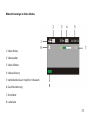 33
33
-
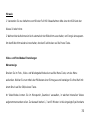 34
34
-
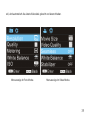 35
35
-
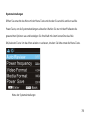 36
36
-
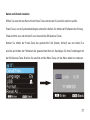 37
37
-
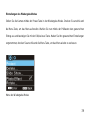 38
38
-
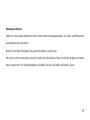 39
39
-
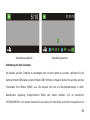 40
40
-
 41
41
-
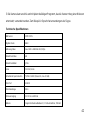 42
42
-
 43
43
-
 44
44
-
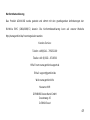 45
45
-
 46
46
-
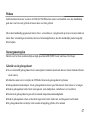 47
47
-
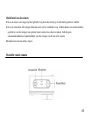 48
48
-
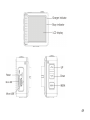 49
49
-
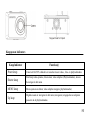 50
50
-
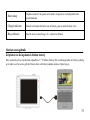 51
51
-
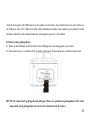 52
52
-
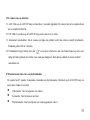 53
53
-
 54
54
-
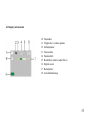 55
55
-
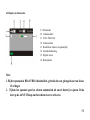 56
56
-
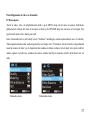 57
57
-
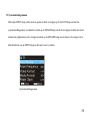 58
58
-
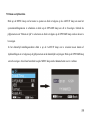 59
59
-
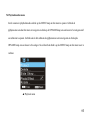 60
60
-
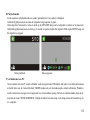 61
61
-
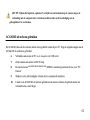 62
62
-
 63
63
-
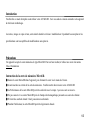 64
64
-
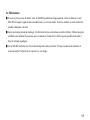 65
65
-
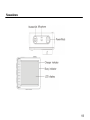 66
66
-
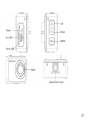 67
67
-
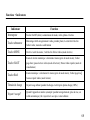 68
68
-
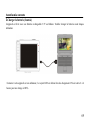 69
69
-
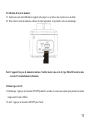 70
70
-
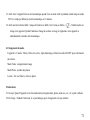 71
71
-
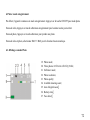 72
72
-
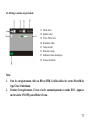 73
73
-
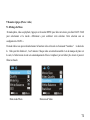 74
74
-
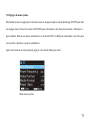 75
75
-
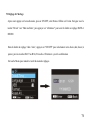 76
76
-
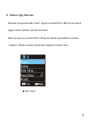 77
77
-
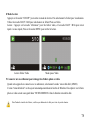 78
78
-
 79
79
-
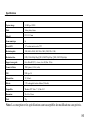 80
80
-
 81
81
-
 82
82
-
 83
83
-
 84
84
-
 85
85
-
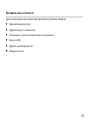 86
86
-
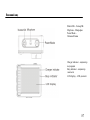 87
87
-
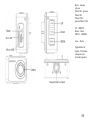 88
88
-
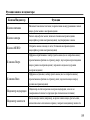 89
89
-
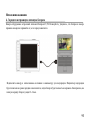 90
90
-
 91
91
-
 92
92
-
 93
93
-
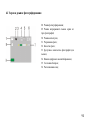 94
94
-
 95
95
-
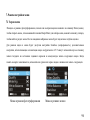 96
96
-
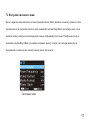 97
97
-
 98
98
-
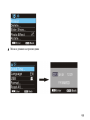 99
99
-
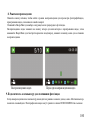 100
100
-
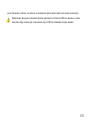 101
101
-
 102
102
-
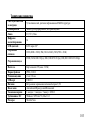 103
103
-
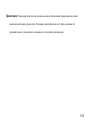 104
104
-
 105
105
-
 106
106
-
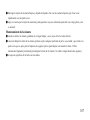 107
107
-
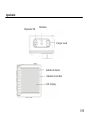 108
108
-
 109
109
-
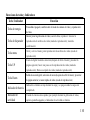 110
110
-
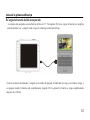 111
111
-
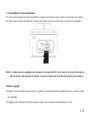 112
112
-
 113
113
-
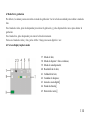 114
114
-
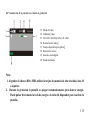 115
115
-
 116
116
-
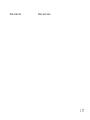 117
117
-
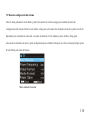 118
118
-
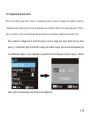 119
119
-
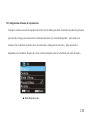 120
120
-
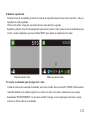 121
121
-
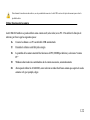 122
122
-
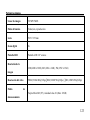 123
123
-
 124
124
-
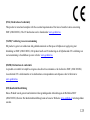 125
125
Gembird ACAM-002 Sports Handleiding
- Categorie
- Actie sportcamera's
- Type
- Handleiding
- Deze handleiding is ook geschikt voor
in andere talen
Gerelateerde artikelen
Andere documenten
-
MAXXTER ACT-ACAM-002 Handleiding
-
BearDevil Black Handleiding
-
Lenco Sportcam 300 Handleiding
-
Sony A7R Mark IV Body (ILCE-7RM4) Handleiding
-
BearDevil RED Handleiding
-
Sony Alpha 7R III (ILCE-7RM3) Handleiding
-
Lenco Sportcam 400 Handleiding
-
Lenco Sportcam 500 Handleiding
-
Medion Wasserdichte Digitalkamera LIFE S44080 MD 87280 Manuel Appareil Photo Numerique Ãtance LIFE S44080 MD 87280<br> Handleiding
-
Sony Alpha A7R II Body Handleiding